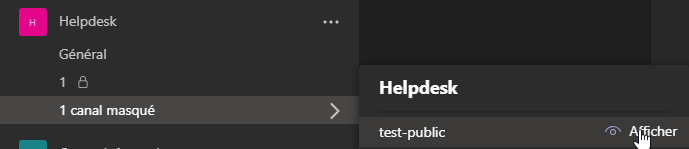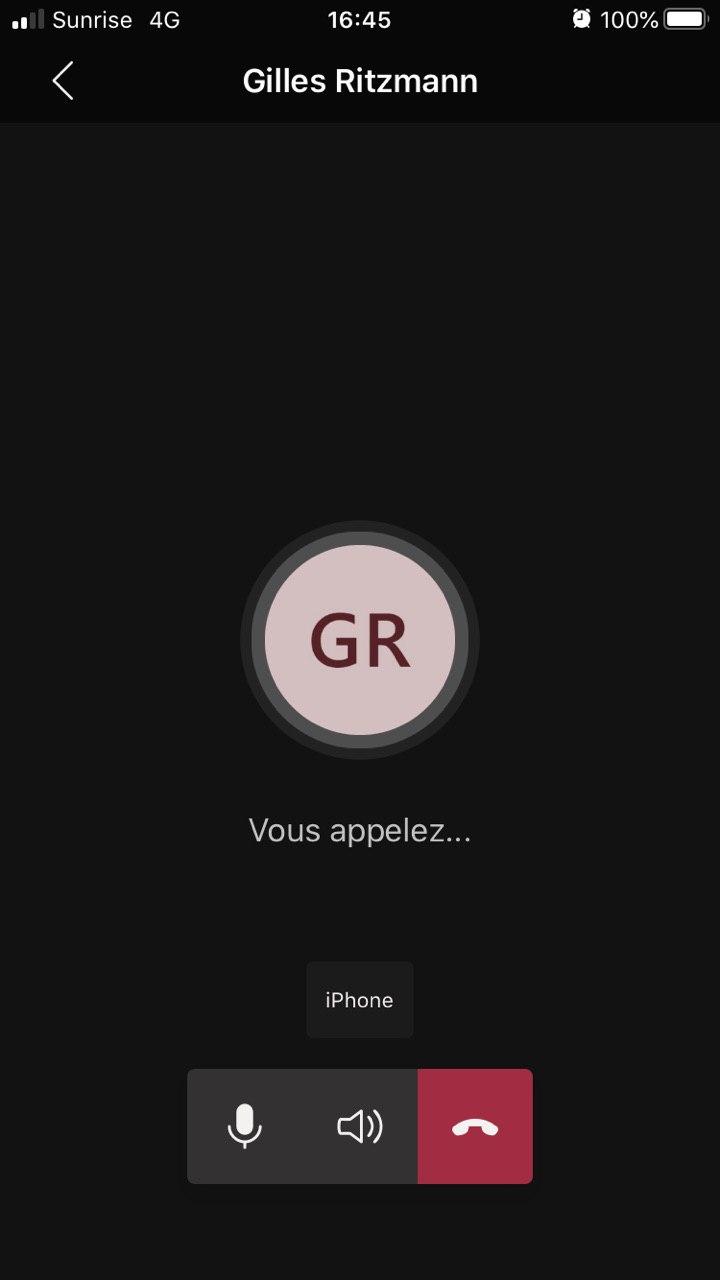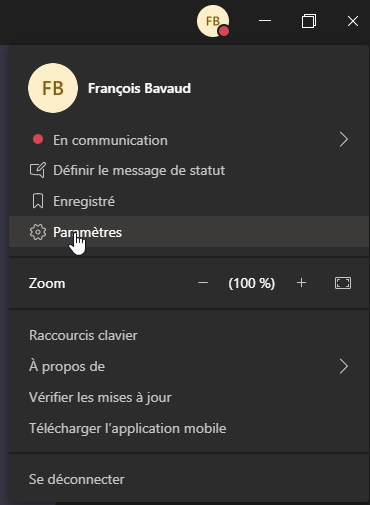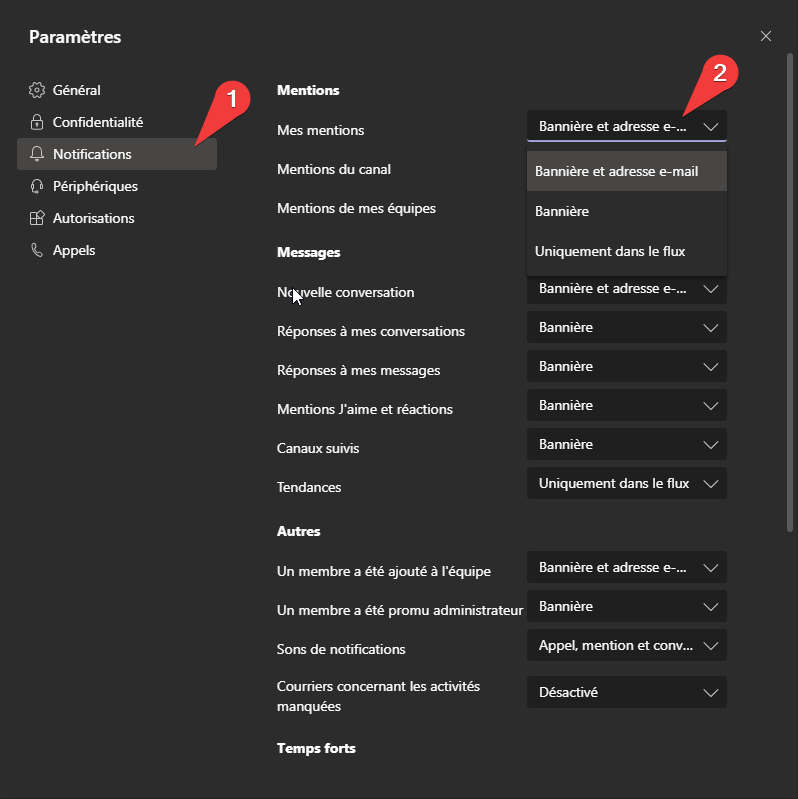FAQ
Une documentation complète et des vidéos formations sont disponibles depuis le bouton Aide de l'application Teams ou sur https://support.microsoft.com/fr-fr/teams.
Tester le fonctionnement de son microphone et sa caméra
- Ouvrir Microsoft Teams
- Accéder aux paramètres en cliquant en haut à droite sur ses initiales ou sa photo, puis sur "Gérer le compte"
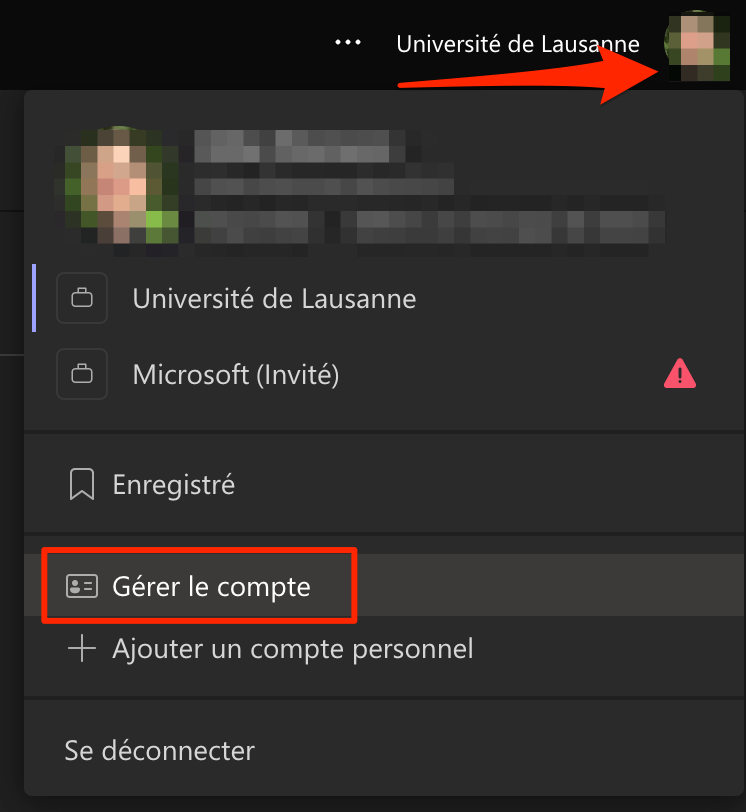
- Dans le menu, cliquer sur "Périphériques" et sélectionner "Passer un appel test"
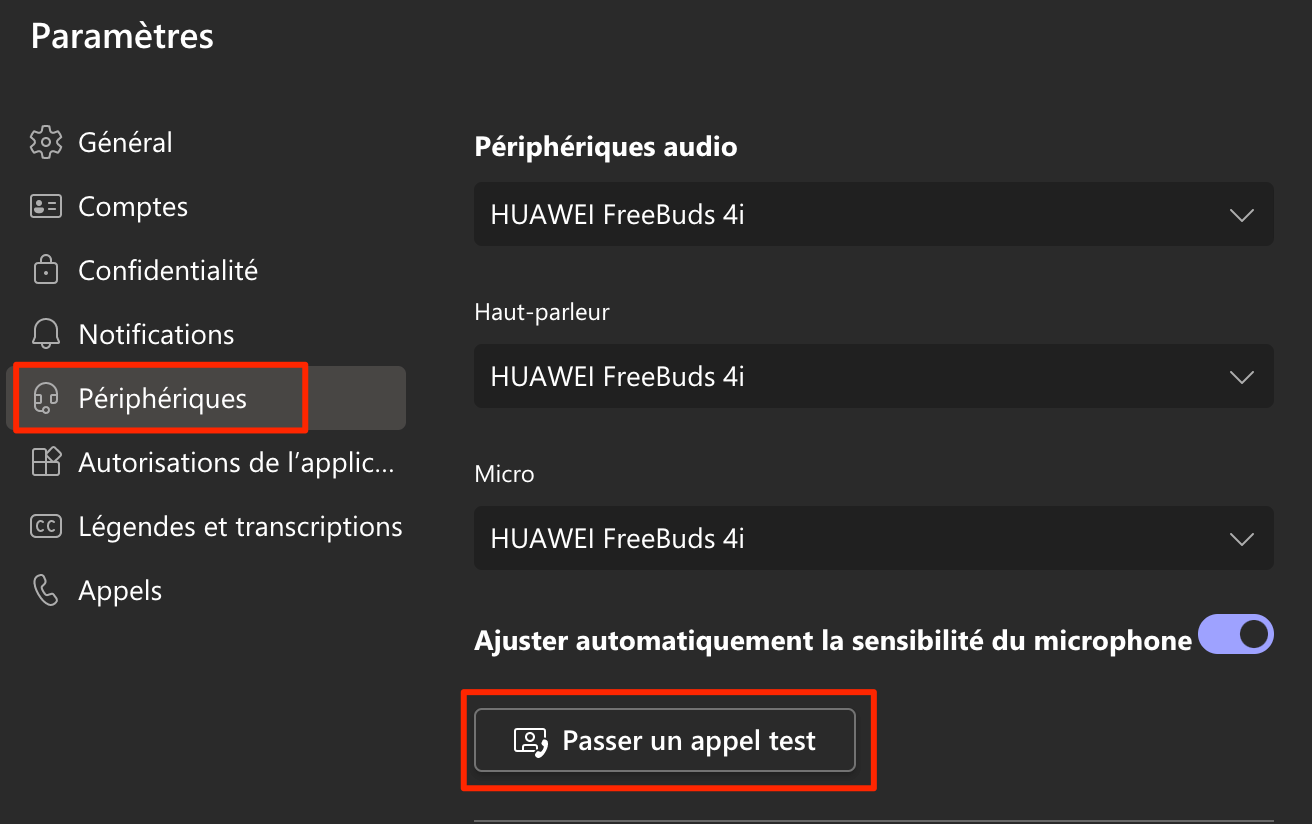
- Un appel test démarre et la caméra et le micro s’activent et vous devrez enregistré un court message vocal
- Vérifier que votre caméra fonctionne et écouter votre message afin de vérifier de la qualité du son
Quelle est la différence entre une équipe et un canal ?
Une équipe est composée de canaux, qui sont les conversations que vous avez avec vos collègues. Un canal est dédié à un sujet en particulier, un projet, une structure au sein de l'équipe, etc.
Microsoft Teams est-il utilisable depuis un navigateur internet ?
Oui, vous pouvez utiliser Teams depuis n'importe quel navigateur sur la page teams.microsoft.com.
Certaines fonctionnalités ne sont pas disponibles avec Teams sur le web :
- Les appels et les réunions ne fonctionnent qu'avec Google Chrome et Microsoft Edge.
- La partage d'écran lors des réunions ou des appels se limitent à la totalité de l'écran. Il n'est pas possible de partager uniquement une fenêtre.
- Pour donner et prendre le contrôle du contenu partagé pendant le partage, les deux personnes doivent utiliser le client de bureau Teams. Le contrôle n’est pas pris en charge lorsqu'une des parties exécute Teams dans un navigateur.
- Le partage de fichier ne fonctionne qu'avec Powerpoint.
- Brouiller mon arrière-plan n’est pas disponible.
Liste complète des limitations
Dans mon équipe, je ne trouve pas certains canaux.
Par défaut, certains canaux sont masqués. Les grandes équipes contiennent parfois beaucoup de canaux et cela évite de trop polluer l'interface.
Pour les afficher, cliquez sur Canaux masqués en bas de la liste des canaux de l'équipe. Ensuite, sélectionnez le canal manquant et cliquez sur Afficher.
Si vous ne trouvez pas le canal dans la liste, il est possible qu'il s'agisse d'une canal privé. Dans ce cas, demandez à la personne responsable du canal de vous inviter.
A quoi servent les @mentions ?
Pour attirer l’attention d’une personne dans une conversation de canal ou une discussion, @mentionnez-la. Tapez simplement @ avant son nom, puis sélectionnez-la dans le menu qui s’affiche.
La personne reçoit une notification sur laquelle elle peut cliquer pour accéder directement à l’emplacement de la conversation où elle a été mentionnée.
Pour attirer l’attention d’une équipe entière, essayez l’une des solutions suivantes :
-
Publiez votre message dans le canal Général de l’équipe. Le nom du canal apparaîtra en gras pour tous les membres de l’équipe.
-
Tapez @équipe pour envoyer un message à tous les membres de cette équipe.
-
Tapez @canal pour informer toutes les personnes qui ont placé ce canal dans leurs favoris.
Le responsable d'une équipe peut désactiver cette fonctionnalité.
Le site de Microsoft montre des fonctionnalités que je ne retrouve pas dans Teams. Pourquoi ?
Teams dépend d'une multitude de services Microsoft. Pour le moment, nous n'avons pas accès à la totalité de ces services à l'UNIL.
Est-ce que je peux utiliser Teams pour appeler mes collègues sur Skype ou sur leur téléphone ?
Non. Pour le moment, vous pouvez appeler uniquement d'autres personnes qui utilisent Teams à l'UNIL.
Si vous installez Teams sur votre téléphone (iOS ou Android), vous pourrez passer des appels à vos collègues sur Teams de la même manière qu'un téléphone classique.
Je ne veux pas recevoir de mail de Microsoft Teams. Comment faire ?
1. Cliquez sur votre image de profil dans la partie supérieure de l’application, puis sélectionnez Paramètres
2. Sélectionnez l'onglet Notifications (1), puis choisissez le type d'alerte qui vous convient (2) :
Comment récupérer un document supprimé dans Teams ?
Les documents supprimés peuvent être restaurés durant 93 jours après la suppression.
Procédure
Pourde restaurerrécupération uncomplète document supprimé, vous pouvez suivre la procédure décritesdisponible sur le site de Microsoft
Comment ajouter tous les étudiants inscrits à un cours à une équipe ?
Pour ajouter en une fois tous les étudiants inscrits à un cours, il faut :
- Se connecter sur my.unil.ch et depuis l'espace de cours MyUNIL du cours souhaité, lancer la commande de création d'un nouveau dossier
- Noter le numéro afficher dans le "Chemin d'emplacement", puis annuler la création du répertoire
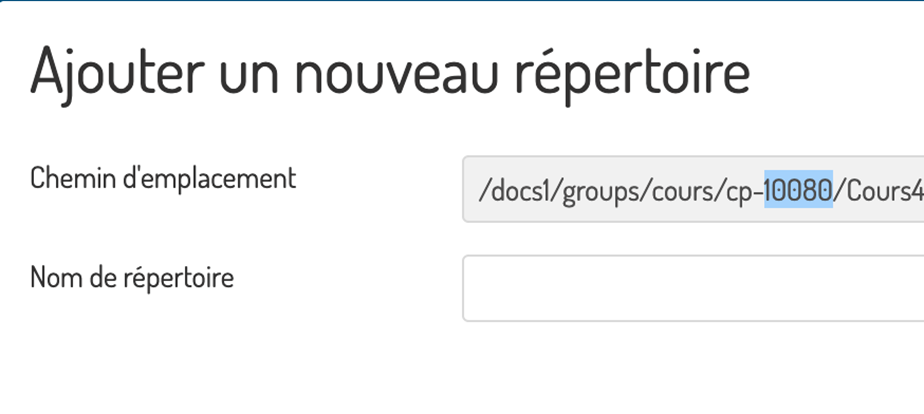
- Dans Teams ajouter le groupe "c-XXXXX-g" (remplacer les XXXXX par les chiffres récupérer à l'étape précédente) comme indiquer cette procédure.
Attention à bien utiliser le suffixe "c-" devant le numéro et non pas "cp-" visible dans l'image ci-dessus.